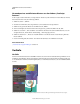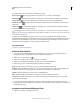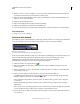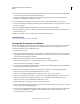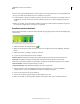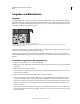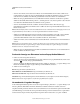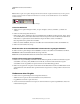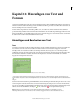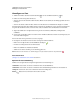Operation Manual
274
VERWENDEN VON PHOTOSHOP ELEMENTS 9
Hinzufügen von Text und Formen
Letzte Aktualisierung 10.2.2012
Hinzufügen von Text
1 Wählen Sie im Editor das Horizontale Textwerkzeug oder das Vertikale Textwerkzeug aus.
2 Führen Sie einen der folgenden Schritte aus:
• Wenn Sie eine einzelne Textzeile erstellen möchten, klicken Sie auf das Bild, um den Einfügepunkt für den Text
festzulegen.
• Wenn Sie Absatztext erstellen möchten, ziehen Sie ein Rechteck, um ein Textfeld für die Eingabe zu erstellen.
Der kleine Querstrich durch den I-Balken gibt die Position für die Grundlinie des Textes an. Bei horizontalem Text
entspricht die Grundlinie der Linie, auf der der Text steht, bei vertikalem Text der Mittelachse der Textzeichen.
3 (Optional) Wählen Sie in der Optionsleiste Textoptionen wie Schriftart, Schriftschnitt, Schriftgrad und
Schriftfarbe.
4 Geben Sie die gewünschten Zeichen ein. Wenn Sie kein Textfeld erstellt haben, drücken Sie die Eingabetaste, um
eine weitere Zeile einzugeben.
Der Text wird auf einer eigenen Ebene (Textebene) angezeigt.
5 Bestätigen Sie die Textebene, indem Sie einen der folgenden Schritte ausführen:
• Klicken Sie in der Optionsleiste auf die Schaltfläche „Bestätigen“ .
• Drücken Sie die Eingabetaste auf der Zehnertastatur.
• Klicken Sie außerhalb des Textfelds auf das Bild.
• Wählen Sie ein anderes Werkzeug aus der Werkzeugpalette aus.
Hinweis: Wenn Sie die Textebene vor dem Bestätigen verwerfen möchten, klicken Sie auf „Abbrechen“ .
Verwandte Themen
„Einfügen von stilisiertem Text in ein Bild“ auf Seite 210
Optionen für das Textwerkzeug
Wählen Sie in der Optionsleiste die folgenden Optionen für das Textwerkzeug aus:
Schriftfamilie Weist neuem oder bereits vorhandenem Text eine Schriftfamilie zu.
Schriftschnitt Weist neuem oder bereits vorhandenem Text Schriftschnitteigenschaften wie z. B. Fettdruck zu.
Schriftgrad Weist neuem oder bereits vorhandenem Text einen Schriftgrad zu.
Glätten Glättet den Text, damit die Formen weicher aussehen.